Come visualizzare suggerimenti estesi quando si passa sopra i pulsanti in LibreOffice

LibreOffice visualizza brevi suggerimenti quando si passa con il mouse sui pulsanti di ciascun programma. Sono inoltre disponibili suggerimenti estesi che consentono di visualizzare descrizioni più dettagliate sui pulsanti della barra degli strumenti.
I suggerimenti brevi mostrano il nome del comando e la scorciatoia da tastiera per il comando, se è presente una configurazione. I suggerimenti brevi sono sempre abilitati, non è possibile disabilitarli. Se si desidera visualizzare i suggerimenti estesi, è possibile visualizzare sempre i suggerimenti estesi o visualizzarli solo temporaneamente. Ti mostreremo come fare entrambe le cose.

Per visualizzare sempre suggerimenti estesi, apri qualsiasi programma di LibreOffice e vai su Strumenti> Opzioni.
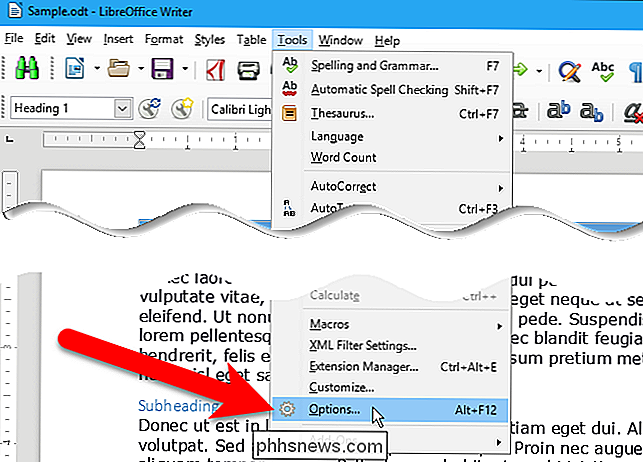
Nella finestra di dialogo Opzioni, seleziona "Generale" sotto LibreOffice nella struttura ad albero su la sinistra. Quindi, seleziona la casella "Suggerimenti estesi" sotto Guida a destra.
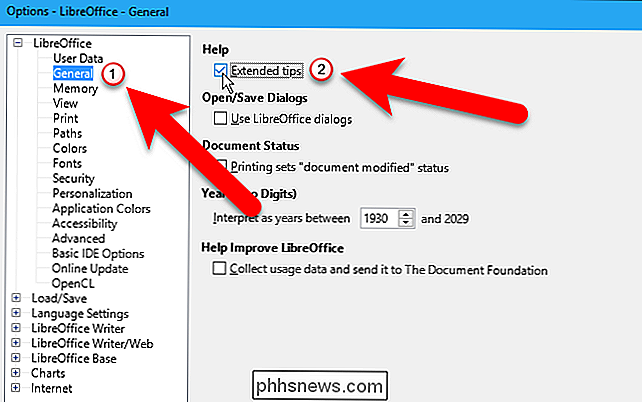
Fai clic su "OK".
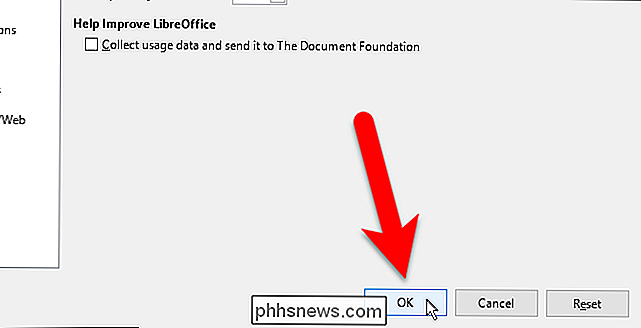
Ora, quando passi il mouse su un pulsante sulla barra degli strumenti, viene visualizzata una descrizione, anziché il suggerimento breve .
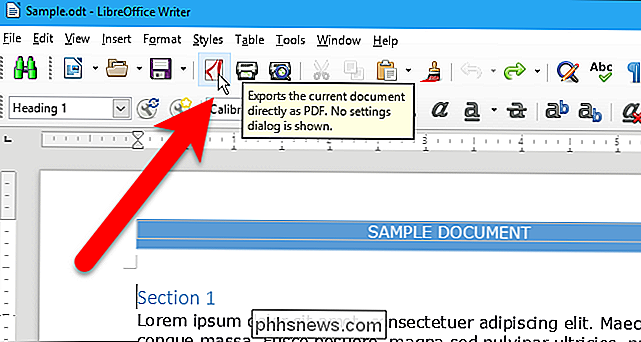
Se non vuoi i suggerimenti estesi in continuazione, puoi richiamarli su richiesta, temporaneamente. Per fare ciò, premere Maiusc + F1. Il puntatore del mouse diventa un puntatore del mouse della Guida, con un punto interrogativo visualizzato accanto al puntatore. Quando si posiziona il puntatore del mouse su un pulsante sulla barra degli strumenti, viene visualizzato un suggerimento esteso per tale pulsante.
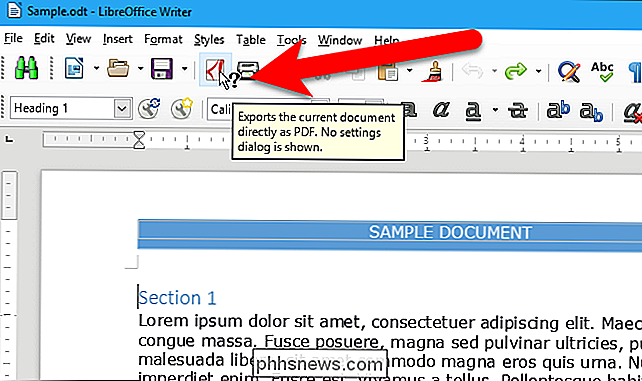
Il puntatore del mouse della Guida viene disattivato al successivo clic con il mouse e vengono ripristinati i normali suggerimenti.

Come funziona la nuova protezione exploit di Windows Defender (e come configurarlo)
L'aggiornamento dei creativi autunnali di Microsoft aggiunge finalmente la protezione exploit integrata a Windows. In precedenza dovevi cercarlo sotto forma dello strumento EMET di Microsoft. Ora fa parte di Windows Defender e viene attivato per impostazione predefinita. Funzionalità di protezione exploit di Windows Defender CORRELATO: Novità nell'aggiornamento autunnale di Windows 10, disponibile ora Da tempo raccomandiamo l'uso di anti -exploit come il Enhanced Mitigation Experience Toolkit (EMET) di Microsoft o il Malwarebytes Anti-Malware più user-friendly, che contiene una potente funzionalità anti-exploit (tra le altre cose).

Semplici impostazioni sulla privacy di Facebook sono a portata di mano
Le impostazioni sulla privacy di Facebook sono un disastro, rendendo difficile fare qualcosa come rendere difficile per qualcuno trovare il tuo account Facebook. Questo sta cambiando. RELATED: Come rendere più difficile per le persone trovare il tuo account Facebook Facebook sta pianificando di rivedere le sue impostazioni sulla privacy bizantina in modo che le persone possano controllare meglio il loro contenuto.



